后期PS色调 调出美女小清新就是这么简单
摘要:小清新色调的讨喜程度不用多说,更是讨好妹子的一大利器。摄影师@利物浦摄影在此分享自己后期调色经验,步骤十分详细,不过具体的数值切勿死记,死记...
小清新色调的讨喜程度不用多说,更是讨好妹子的一大利器。摄影师@利物浦摄影 在此分享自己后期调色经验,步骤十分详细,不过具体的数值切勿死记,死记数值不如去充分的理解。
下面放上原图与效果图:

原图

效果图
首先把照片导入PS里进行初步的调整,或者使用lightroom,我这里用的是Adobe Camera Raw。


调整图像的曝光度和色彩平衡。
接下来对颜色进行调整。


图片主要调整了绿色和蓝色明亮度及饱和度,方便下步导入PS调整。
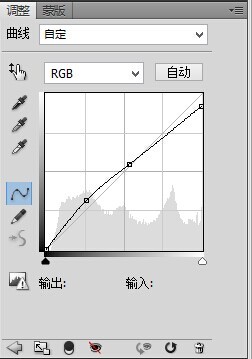

用PS打开图片,首先用曲线,降低照片的对比度,使照片看起来更加柔和。
由于是阴天拍摄,妹子脸部比较阴暗,这时需要提亮下画面。
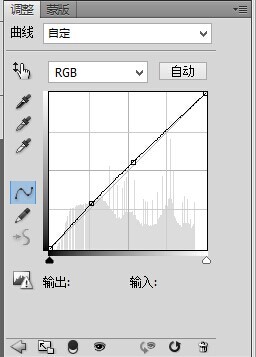

再次建立一个曲线图层,对作品提亮。
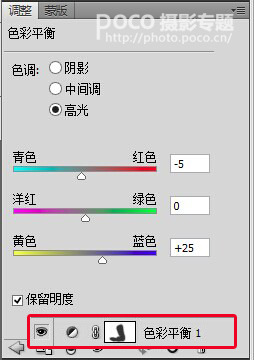

利用色彩平衡,调整黄色和蓝色的平衡,来使作品有一种清凉的蓝色调,记得用蒙版把妹子擦出来。
继续利用色彩平衡工具,让妹子的皮肤看起来更加红润通透。
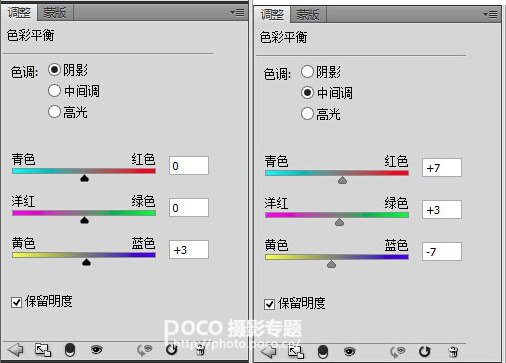

大体的感觉也出来了。
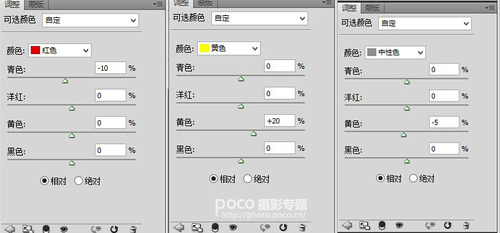

使用可选颜色,使之前的色彩更加协调。
最后稍微调整一下色阶,加强作品的明暗关系。
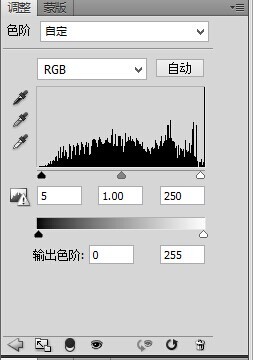

调色在这一步就顺利完成。
【后期PS色调 调出美女小清新就是这么简单】相关文章:
★ PS后期淡青色调
上一篇:
适合新手的技巧 后期打造独特柔焦效果
下一篇:
外拍遇上坏天气 独特后期打造完美蓝天
